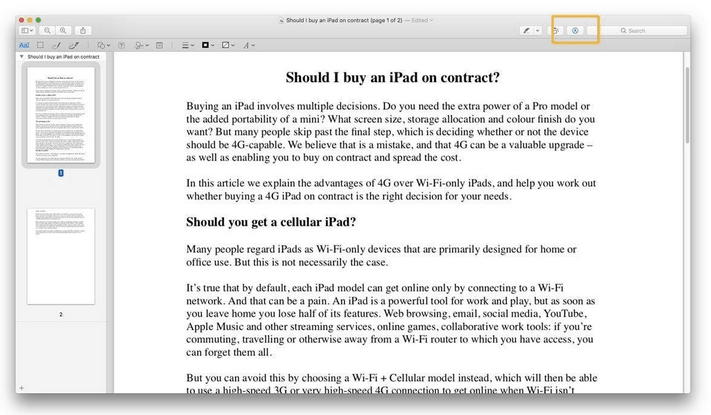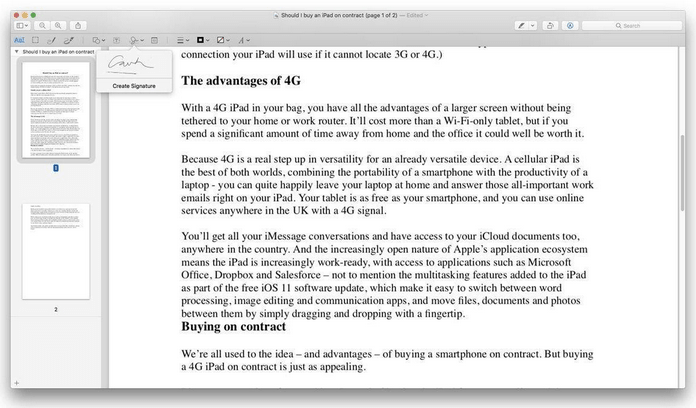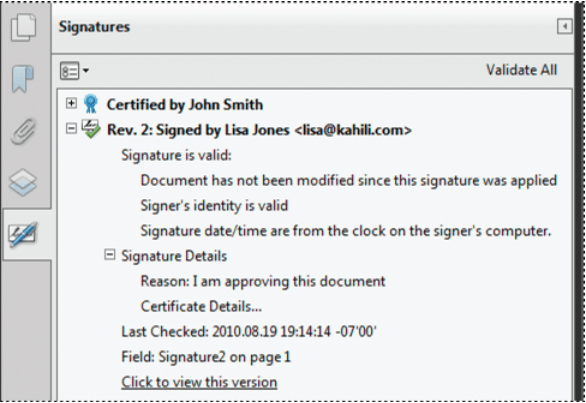Друк і надсилання факсів можуть бути повною марною тратою часу. Ось чому вам потрібно навчитися електронним підписом документів PDF . Це простий спосіб підтвердити автентичність документа та підтвердити особу підписувача. Додавання підписів у PDF за допомогою Mac, безсумнівно, заощадить багато вашого часу і буде набагато менше клопоту.
Способи підписати PDF-файл на Mac
Список змісту
Тепер вам не потрібно турбуватися про те, щоб роздрукувати документ, підписати його ручкою, а потім знову сканувати. Сьогодні цифрове підписання PDF-файлу та повернення його електронною поштою чи платформою для обміну файлами звучить досить легко.
ЧАСТИНА 1. Як підписати PDF-файл на Mac за допомогою інструмента попереднього перегляду?
Вбудований інструмент попереднього перегляду пропонує кращий спосіб редагування та підписання PDF на Mac. Дотримуйтесь інструкцій, щоб вивчити покрокову процедуру:
КРОК 1. На вашому Mac натисніть значок Finder на панелі Dock. Виберіть потрібну папку або файл і клацніть правою кнопкою миші, щоб відкрити їх у попередньому перегляді. Крім того, ви можете просто перетягнути файл на піктограму попереднього перегляду з Dock, якщо він там присутній.
КРОК 2. У програмі Попередній перегляд клацніть піктограму Панелі інструментів розмітки. Опція виглядає як «ручка по колу», як символ. Ви можете знайти його біля поля пошуку.
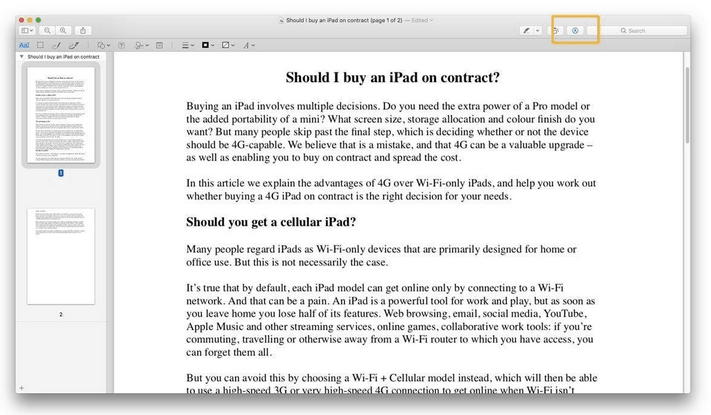
КРОК 3- Як тільки ви клацнете цю опцію, вам має відобразитися набір функцій редагування. Ви можете побачити інструменти для створення ескізів, малювання, додавання фігур тощо. У списку вам потрібно знайти значок «Подпис», який виглядає як «Скрюченний рукописний ввод». Як тільки ви знайдете його, натисніть його!
КРОК 4. Оскільки ви вперше підписуєте PDF-файл на Mac. Вам потрібно натиснути опцію Створити підпис, щоб створити новий. Щоб почати процес, вам потрібно натиснути опцію «Натисніть тут».
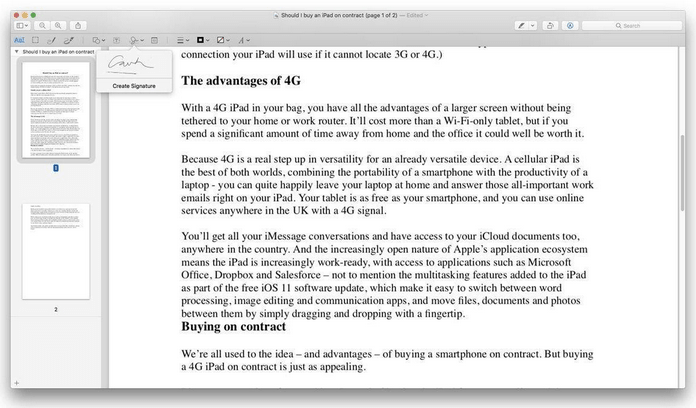
КРОК 5. Тепер у вас є два варіанти створення цифрового підпису для підпису PDF на Mac. Використання трекпада або камери. Напис на трекпаді за допомогою пальця або стилуса — це найпростіший, але найшвидший спосіб додати знаки.
КРОК 6. Альтернативний спосіб додавання знаків – за допомогою параметра Камера. Почніть з того, що напишіть підпис на звичайному білому папері, а потім просто піднесіть його до веб-камери. Переконайтеся, що ви тримаєте аркуш паперу міцно, і ваш текст відповідає інструкції.
Ось як ви можете додати підписи за допомогою програми Preview tell, а потім використовувати їх у PDF-файлі. Ви можете переміщати та змінювати розмір підпису відповідно до ваших потреб. Іншим обхідним шляхом для підписання PDF на Mac є використання Apple Mail.
Обов’язково прочитати: як додати підписи в Gmail?
ЧАСТИНА 2. Як підписати документи в пошті за допомогою Mac?
Ви навчилися створювати цифрові підписи в попередньому перегляді, але у вашій програмі Mail також є зручний спосіб . Щоб почати підписувати PDF-файли на Mac за допомогою Mail, виконайте наведені нижче інструкції.
КРОК 1. Можливість цифрового підпису документів за допомогою програми Mail була представлена в Mac OS X Yosemite.
КРОК 2. Перетягніть документ із Finder в електронний лист із відповіддю, куди ви хочете надіслати документи, підписані в цифровому вигляді.
КРОК 3. Тепер наведіть курсор на вкладений файл, доки не з’явиться спадне меню. З набору параметрів вам потрібно натиснути параметр Розмітка.
КРОК 4. У наступному вікні ви можете використовувати трекпад або мишу, щоб підписати документ у необхідному місці.
Коли ви завершите підписання документів або PDF-файлів , натисніть опцію Готово. Він буде підписаний та доданий для надсилання.
| Примітка. Для цього процесу може знадобитися кілька спроб, щоб отримати підпис, але як тільки ви закінчите, ви не зможете друкувати та сканувати файли для додавання підписів. |
Обов’язково прочитати: найкращі безкоштовні веб-сайти редактора PDF для редагування вашого документа
ЧАСТИНА 3. Як додати підпис до PDF на Mac за допомогою стороннього інструменту редагування PDF?
Якщо у вас є розширені вимоги до редагування PDF-файлів, такі як об’єднання, розділення , анотування тощо, ми рекомендуємо використовувати спеціальний PDF-редактор для Mac – PDF Expert . Програма доступна як у платній, так і в безкоштовної версії та має інтуїтивно зрозумілу інформаційну панель для редагування файлів PDF, редагування тексту, зміни зображень
КРОК 1. Завантажте та встановіть PDF Expert на свій Mac.

КРОК 2. Відкрийте документ і клацніть правою кнопкою миші там, де ви хочете розмістити підпис.
КРОК 3. Натисніть опцію Підпис у контекстному меню .
КРОК 4. Ви можете натиснути кнопку «Мій підпис», щоб додати наявний або створити його, натиснувши параметр «Підпис клієнта».
Збережіть PDF-файли з цифровим підписом і поділіться ними!
Обов’язково прочитати: Ось 8 найкращих методів стиснення PDF!
ЧАСТИНА 4. Як перевірити цифровий підпис у PDF на Mac?
Щоразу, коли ви отримуєте PDF-файл документа з цифровим підписом, ви можете перевірити підпис, щоб перевірити справжність підписувача та підписаного вмісту. Ви, безумовно, можете перевірити підпис у PDF за допомогою звичайних програм для зчитування PDF. Для демонстрації ми використовуємо Adobe .
КРОК 1. Відкрийте підписаний PDF або документ за допомогою Adobe.
КРОК 2. На панелі ліворуч натисніть опцію Підписи.
КРОК 3. Щоб запустити спадне меню, потрібно натиснути сіру каретку.
КРОК 4. Вам буде показано дійсність підпису, а також деталі, як-от час підписання або внесення будь-яких змін.
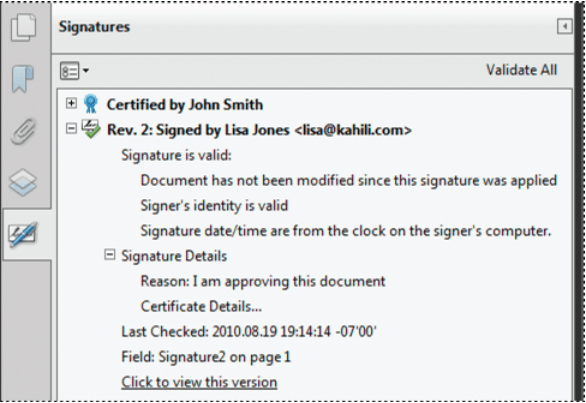
Ось як можна перевірити цифрові підписи на Mac. Якщо у вас виникли запитання під час підписання PDF-файлу, ви можете записати свої проблеми та проблеми в розділі коментарів нижче! Крім того, якщо ви знаєте інші швидкі та безпроблемні способи додавання електронних підписів до PDF-файлів або документів, не забудьте поділитися з нами на наших платформах соціальних мереж !
|
ЧАСТИНА 5 – Часті запитання
Q1. Як видалити підписи з PDF на Mac?
Використовуючи попередній перегляд, ви можете легко видалити збережені підписи PDF:
- Запустіть програму Попередній перегляд.
- Виберіть значок підпису в меню «Розмітка».
- Натисніть значок хреста поруч із підписом, який ви хочете видалити з PDF-файлу.
Q2. Як електронний підпис PDF-файлів онлайн?
На ринку доступні різноманітні інструменти для додавання підписів у PDF. Для демонстрації ми використовуємо Smallpdf.
- Відкрийте Smallpdf .
- Натисніть на інструмент eSign і виберіть опцію Підписати документ.
- Просто перетягніть PDF-файл, який ви хочете підписати.
- Натисніть опцію «Розмістити підпис».
- Відрегулюйте розмір та місце вивіски та натисніть кнопку Готово, щоб завершити процес!
Q3. Які найкращі редактори PDF для Mac?
Якщо ви шукаєте чудове програмне забезпечення для редагування PDF, яке може допомогти вам читати, писати, редагувати, підписувати, комбінувати , розділяти, стискати, коментувати тощо, перегляньте наш попередній список тут !
|